Los códigos QR han venido para quedarse, pues son una forma fácil de pasar datos variados a cualquier terminal que tenga una cámara y una aplicación para leerlos. En navegadores web, cada vez es más frecuente que incluyan un lector de códigos QR para poder abrir webs directamente, aunque Google Chrome se resistía a añadirlo. Después de integrarlo en su beta, ya lo puedes compartir webs mediante un código QR con la versión estable de Google Chrome.
La función está disponible en la última versión oficial de Google Chrome, aunque no se encuentra activa por defecto, sino que necesitas activar unas Chrome flags. Con ellas, el menú compartir de Chrome puede generar un código QR con un cuco dinosaurio, además de escanear códigos QR para abrir páginas web.
Primero, los Chrome flags
La buena noticia es que finalmente Google Chrome incluye su propio lector de códigos QR. La no tan buena noticia es que dicho lector de códigos QR no está activado de forma predeterminada: deberás activar algunas Chrome flags, el nombre que reciben las funciones experimentales de este navegador.
Para hacerlo, deberás abrir chrome://flags en el navegador y cambiar a Enabled (activado) tres valores distintos, todos relacionados con la renovación del menú compartir que Google está planeando para futuras versiones de Chrome. Son los siguientes:
Chrome Share QRCodes o #chrome-share-qr-code es la funcionalidad de código QR, que deberás activar. Necesita que actives también el nuevo menú compartir.
Chrome Share Screenshots o #chrome-share-screenshot. Técnicamente no es necesario para compartir páginas web como un código QR, pero es otro modo de compartir páginas web: como una captura de pantalla, también accesible desde el nuevo menú compartir.
Chrome Sharing Hub o #chrome-sharing-hub. Es el nuevo menú compartir de Chrome, que muestra una barra de herramientas encima de la lista clásica de aplicaciones. Es necesario activarlo para poder usar las dos opciones anteriores.
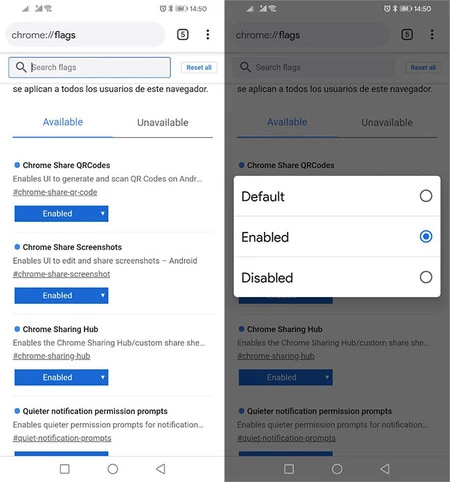
Marca todas estas tres funciones experimentales como Enabled y reinicia el navegador con el botón que se muestra debajo tan pronto como modificas alguno de estos valores.
Comparte webs como un código QR en Chrome
Hecho esto, ya estás listo para compartir una página web como un código QR directamente desde Google Chrome. El proceso para compartir es el mismo de siempre: usando el menú de Google Chrome y tocando en Compartir.
Lo que cambia es que el menú que se abre es personalizado y no el de Android, mostrando en la barra superior herramientas como Captura de pantalla, Copiar enlace, Enviar a tus dispositivos y Código QR. Deberás tocar en este último.
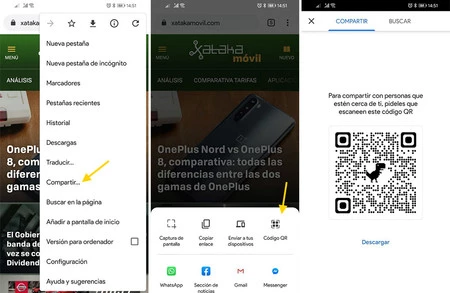
Google Chrome generará entonces el código QR con el enlace a la página web que tienes abierta en ese momento. El código incluye al dinosaurio mascota de Google Chrome en el medio, y lo puedes descargar a gran tamaño, por si lo necesitas imprimir. Además, desde la pestaña Buscar se abre el escáner de códigos QR integrado de Chrome, con el cual puedes leer otros códigos de dinosaurio.





